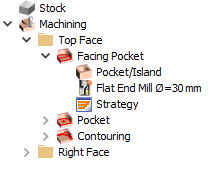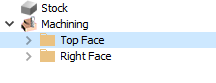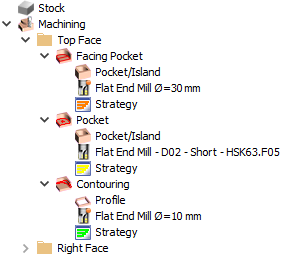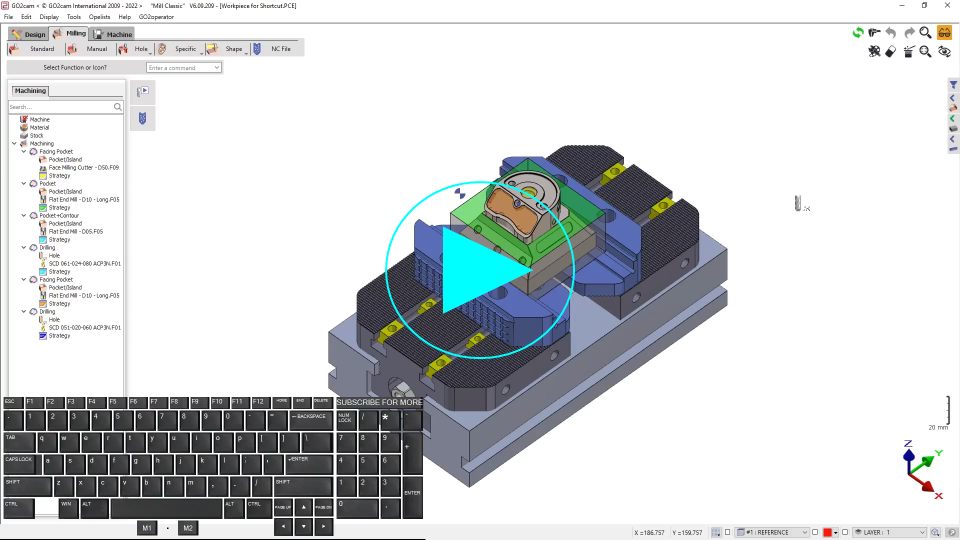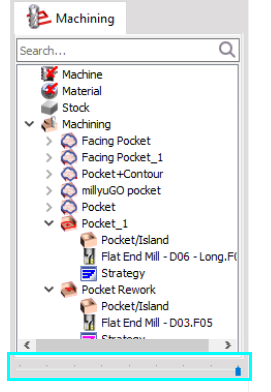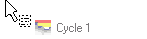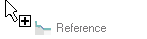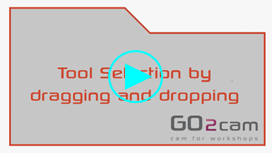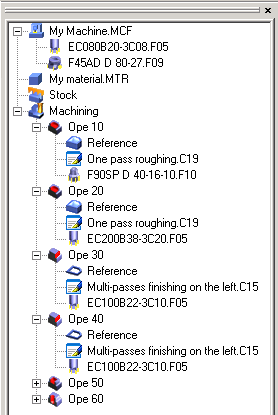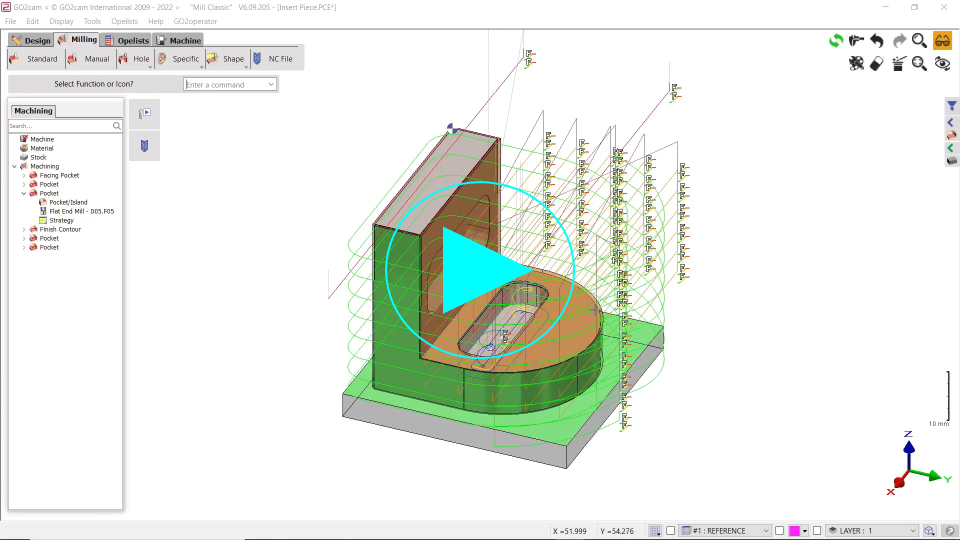Darstellung
Der Bearbeitungsbaum ist ein sehr umfassendes Werkzeug mit 5 Hauptfunktionen:
-
definieren und auswählen Maschine
-
definieren und auswählen Material
-
bearbeiten und ändern die definierten Operationen
-
verschieben die Operationen, kopieren bereits verwendete Referenzen
-
Zugriff auf viele ergänzende Bearbeitungsfunktionen
Hauptregeln für die Verwendung des Bearbeitungsbaums
Allgemeine Verwendung |
z. B.: wenn keine Maschine geladen ist, ist das Symbol rot gekreuzt . |
Zyklen im Bearbeitungsbaum reduzieren/erweitern |
|||
|
Verknüpfungen ermöglichen das Reduzieren und Erweitern der im Bearbeitungsbaum angezeigten Details.
Nehmen wir diese Situation: |
|||
|
Der Ordner Top Face enthält 3 Zyklen, 1 ist erweitert: |
Durch Drücken der Taste „ - “ oder „ / “ wird der Ordner reduziert: |
Durch Drücken der Taste „ + “ wird er dann wie zuvor erweitert… |
… während durch Drücken der Taste „ * “ der Ordner und alle darin enthaltenen Zyklen erweitert werden: |
|
|
Transparenz |
|
|---|---|
|
Die Transparenz des Baums ist jetzt dynamisch unten im Baum verfügbar. Es ist keine Option mehr EIN/AUS, Sie können die „ Stärke “ der Transparenz mit dem Cursor auswählen.
|
|
Drag-and-Drop-Verwendung
|
Wenn Sie ein Element mit der Drag-and-Drop-Funktion verschieben, ist der Text transparent und das mit dem Cursor verknüpfte Symbol gibt Ihnen einige Informationen: |
|
|
das Element wird verschoben |
|
|
das Element wird kopiert (Strg-Taste) |
|
|
die Bewegung ist nicht möglich |
|
Der Assistent kann auch verwendet werden, um Strategien und Einstellungen zu kopieren: Lesen Sie die Assistent Seite.
Rechtsklick-Verwendung
|
Rechtsklick auf eine Zeile öffnet ein Popup-Fenster, das je nach Zeile verschiedene Funktionen bietet:
|
|
Werkzeug gleichzeitig in mehreren Zyklen kopieren
|